在Windows 11 build 25352上,您可以启用新的 Widgets picker 的早期预览,在这篇文章中,您将了解如何(通过@thebookisclosed)。Microsoft 正在开发一个新界面,用于在仪表板上添加和删除小部件,让您在固定之前可以直观地预览小部件。此外,该公司还在 Microsoft Store 应用程序中创建了一个新部分,用于查找和下载其他小部件。
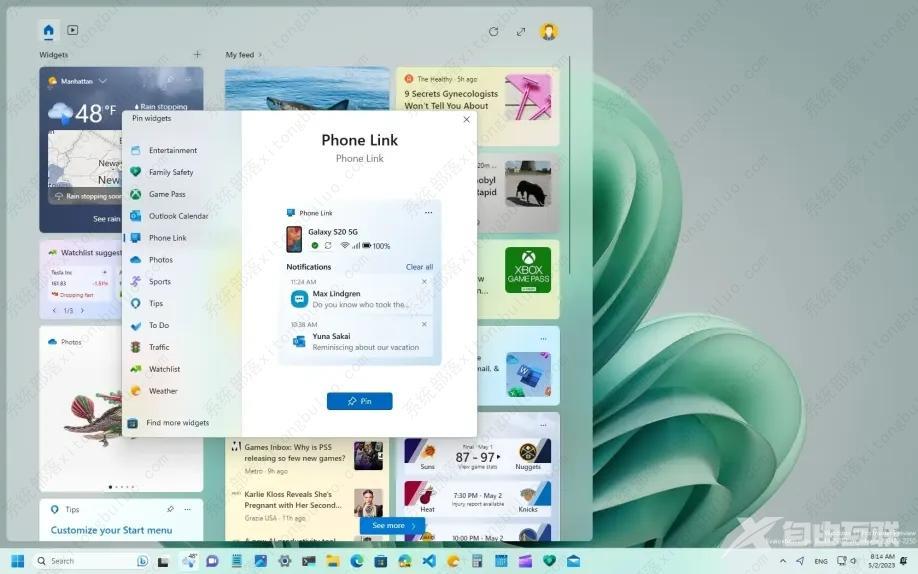
在 Windows 11 上启用新的小部件选择器
1、打开GitHub网站。
2、下载ViveTool-vx.xxzip文件以启用新的小部件选择器。
3、双击 zip 文件夹以使用文件资源管理器将其打开。
4、单击全部提取按钮。
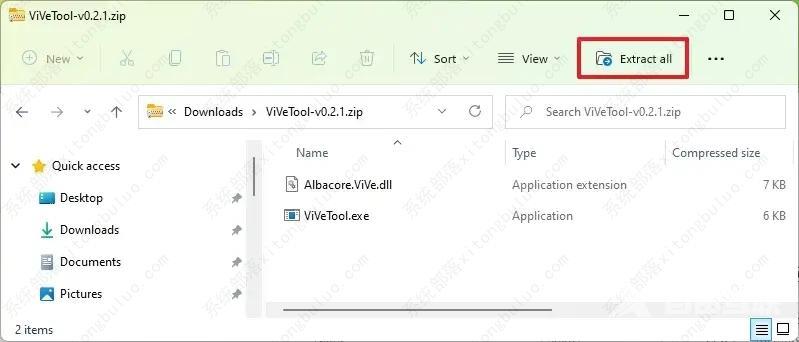
5、单击提取按钮。
6、复制文件夹路径。
7、打开开始。
8、搜索Command Prompt,右键单击最上面的结果,然后选择Run as administrator选项。
9、键入以下命令以导航到 ViveTool 文件夹并按Enter键:
cd c:\文件夹\路径\ViveTool-v0.xx
在命令中,请记住使用您的路径更改文件夹的路径。
10、键入以下命令以在 Windows 11 上启用新的小部件选择器,然后按Enter 键:
vivetool /enable /id:43040593
11、重新启动计算机。
完成这些步骤后,下次需要添加或删除小部件时,您会发现一个类似于设置应用程序的新界面,用于在仪表板中管理小部件。
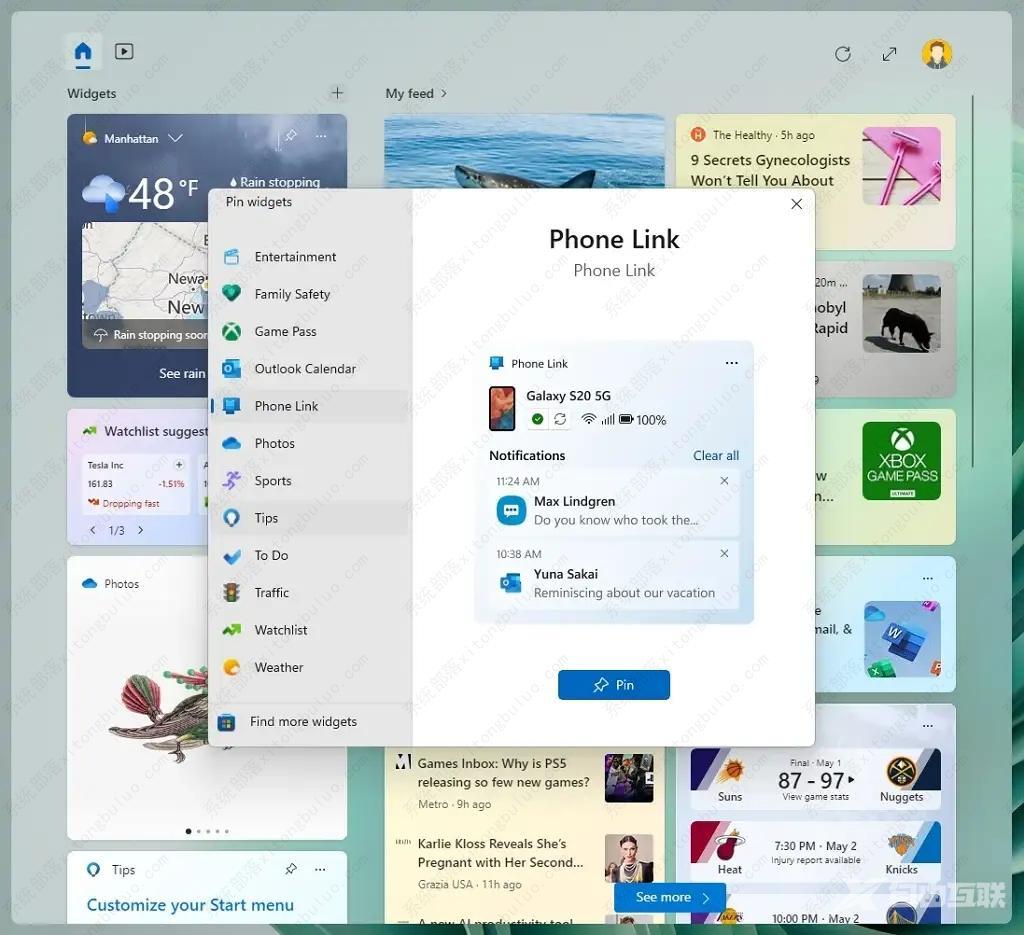
新的小部件选择器
如果您改变主意,可以使用相同的指令恢复更改,但在第 10 步,确保使用该 vivetool /disable /id:43040593 命令,然后重新启动计算机。
